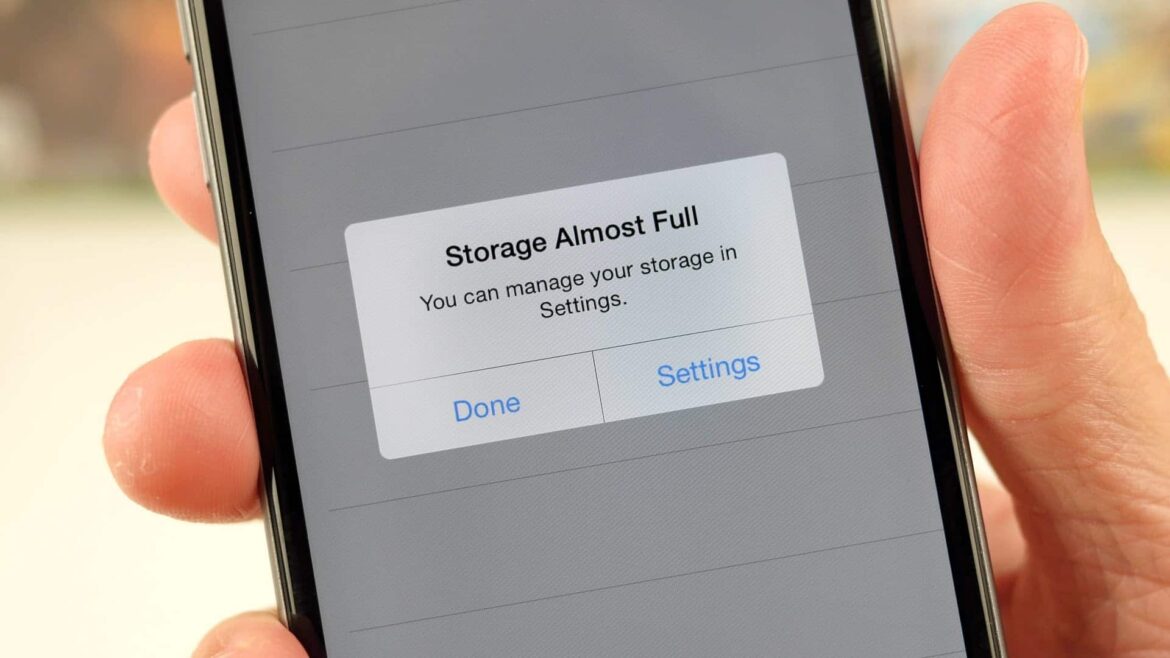1.4K
手机内存不足不仅会降低性能,还会阻止新应用和更新。 通过有针对性的措施,您可以清理数字杂波并重新获得空间。
手机内存已满:这些系统功能提供了补救措施
操作系统本身具有隐藏功能,可在手机内存已满时释放内存。这些功能通常被忽略,即使它们就在表面之下。
- 启动内存分析:打开设置,点击存储(根据制造商的不同,也称为设备维护或维护),然后选择释放存储空间。Android现在将列出大文件、未使用的应用程序和重复项。首先,删除带有红色警告符号的文件——通常是忘记删除的视频或应用程序残留。
- 批量删除缓存数据:返回存储概览,点击“应用”,按大小排序。单独打开Instagram、TikTok或Chrome等应用。点击“清除缓存”,对所有占用内存大的应用重复此操作。使用某些社交媒体应用,您可以通过这种方式释放几GB的空间。
- 删除冗余软件:预装的应用程序,例如不必要的游戏或工具,虽然不能总是卸载,但通常可以停用。进入设置 ☻ 应用程序,选择应用程序,然后点击停用。如果制造商设置了严格的限制,ADB工具可以在电脑上提供帮助——您可以在XDA Developers等平台上找到分步说明。
- 优化自动备份:WhatsApp或Telegram等应用默认情况下会将所有媒体保存在本地。限制此操作:例如,在WhatsApp中,进入设置☻存储和数据☻媒体自动下载,将选项设置为移动数据和Wi-Fi无媒体。
- 明智地使用云存储:Google Drive和OneDrive分别提供免费15GB和5GB的存储空间。启用Google相册的存储空间,用压缩版本替换原始版本——请注意共享配额
手动清理:如何查找隐藏的垃圾数据
仅靠系统工具通常不够。通过一些有针对性的操作和系统化方法,您可以找到所有多余的文件。
- 压缩照片和视频: 上传Google相册,并在设置中启用“节省空间”。该应用会用压缩版本替换原始版本——重要提示:自2021年起,这将计入您的Google账户配额(15GB免费)。或者,使用Photo Compressor 2.0等应用在上传前缩小图片尺寸。
- 清理下载:打开谷歌的文件应用,点击清理,然后选择下载。按大小排序,删除旧的APK文件、PDF发票或重复的文件。注意:有些文件,如银行对账单,应先移至云文件夹。
- 清理您的WhatsApp文件夹:在文件管理器中导航至内部存储/WhatsApp/媒体。在这里,您可以找到子文件夹,例如WhatsApp语音备忘录或WhatsApp视频——手动删除不再相关的内容。提示:使用WhatsApp的集成功能,在设置☻存储和数据☻管理存储下过滤占用大量空间的聊天记录。
- 合理使用云服务:将不常用的文件移至Google Drive、OneDrive或Dropbox。为了节省本地存储空间,请在应用设置中禁用离线访问。对于照片,每月将其导出到外部硬盘驱动器一次是值得的。
- 合理使用SD卡: 旧版安卓设备(最高版本为10)通常允许您将部分应用程序外包到SD卡。进入设置☻应用程序,选择应用程序,然后点击存储☻更改(如果可用)。注意:系统应用程序无法移动,且写入速度较慢的SD卡性能会受到影响。
- 激活自动清理:您可以在Google文件中的清理选项下找到智能存储选项。激活该选项后,系统将在60天后自动压缩照片和视频。
- 请谨慎使用第三方应用:诸如Clean Master之类的工具虽然承诺很多,但通常会安装广告或收集数据。请使用谷歌文件或CCleaner(仅限移动版)等成熟的应用。
- 定期维护:每两周安排一次维护,检查下载、屏幕截图和应用程序缓存。在Android 13或更高版本上,您可以在“存储”☻“清理建议”下启用自动推荐。